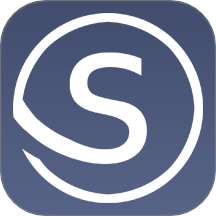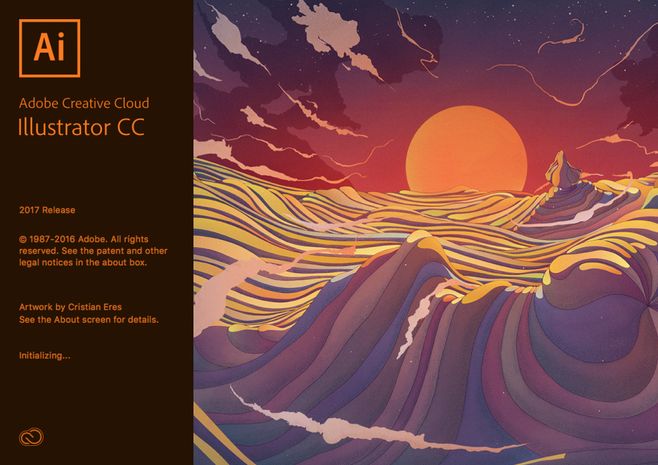
【adobe illustrator cc2019软件介绍】
Adobe Illustrator CC2019是由Adobe官方推出的一款最新版本的插画矢量图快速制作软件,简称Ai cc2019,此版本提供了许多激动人心的功能,比如:可定义的工具栏、可缩放的用户界面、内容识别裁剪功能以及支持可视化字体浏览和同时修改多个画板中的类似对象等等,这些功能都有利于我们在使用Ai cc2019时更加便捷,效率更高。本次提供的是Ai cc2019中文破解版免费下载,无需用激活补丁破解,安装即可使用,有需要的朋友赶紧在本站下载使用吧。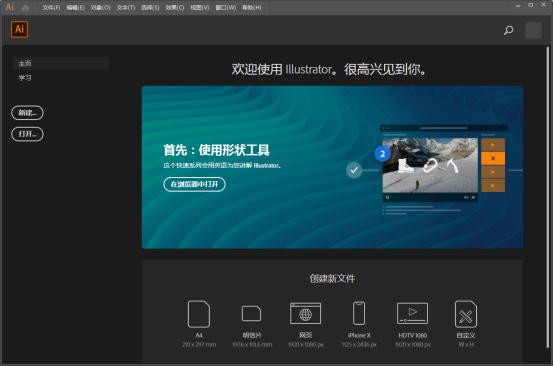
【adobe illustrator cc2019功能介绍】
Adobe illustrator CC2019破解版新增功能:1、自由渐变
全新的混色功能可让您创建更丰富、逼真的渐变,从而呈现出更自然的效果。
2、全局编
可同时修改多个画板中的类似对象,以节省时间。
3、直观地浏览字体
现在您可以更加轻松地浏览不同的字体类别,更快地找到合适的字体。现在您还可以选择不同的示例文本选项。
4、可自定义的工具栏
在工具栏中添加、移除工具或进行分组,满足您的特定使用习惯。
5、更易于访问的 Adobe Fonts
在应用程序内部轻松查看并激活数以千计的字体。即使所选的字体尚未激活,您也可在项目中预览。
6、演示模式
每个画板都会变成一张幻灯片,您可在演示模式下进行预览、浏览及投影。
7、裁切视图
查看没有参考线、网格,也没有扩展到画板边缘之外的元素时,您的设计是什么样子。
8、进行缩放,以适应您的显示器大小
现在您可以自定义工具、图标、菜单、面板和控件的大小,让它们以恰当的尺寸显示。
9、更快地缩
我们已改进了放大轮廓模式,以便您可以在画布逐渐缩小或放大时进行查看。
10、内容识别裁切
这一全新功能由 Adobe Sensei 提供支持,使用机器学习提供建议的裁切方案。
11、实际尺寸预览
将视图设为 100% 时,设计会以实际尺寸显示。
12、操控变形增强功能
借助 Adobe Sensei,现在系统可以自动建议大头针,无需手动标记。
13、清楚地查看屏幕上的控件
现在,您可以增加锚点、句柄和定界框的大小,使它们更易于使用。
14、使用 CSV 文件合并数据
您可以使用 CSV 或 XML 文件,因此在变量面板中合并数据会变得前所未有地轻松。
15、导入多页面 PDF
在一次性导入一个 PDF 的所有页面时节省时间。您可以选择页面范围或选择多个单独的页面。
16、Dropbox 智能同步改进现在,您可以浏览 Dropbox 文件,而且不会在不经意间下载它们。
【adobe illustrator cc2019安装破解教程】
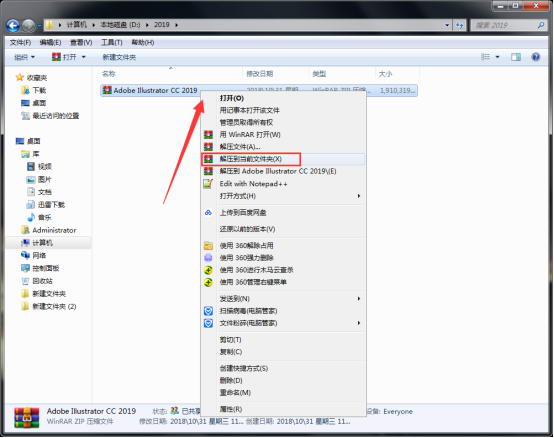
下载成功,鼠标右击压缩包,解压到当前文件。
第二步:安装主程序
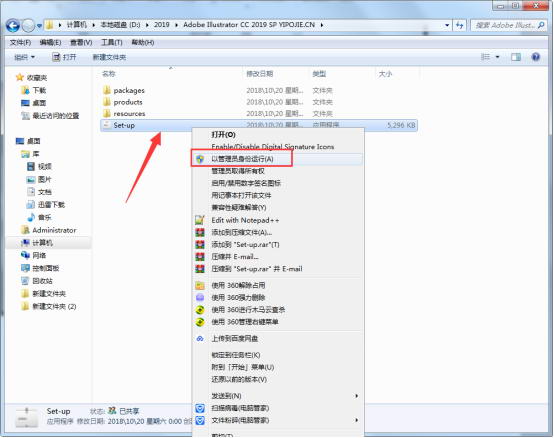
右击Set-up主程序,用管理员身份运行打开。
第三步:选择安装路径
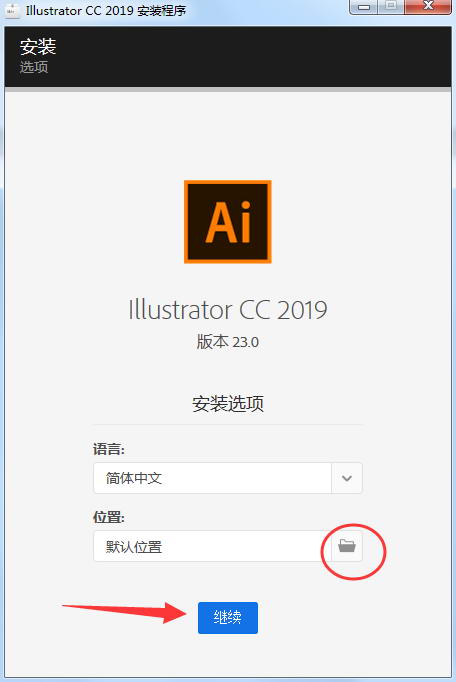
如果你出现的是下图界面,你可点击选择安装路径,点击继续。(如果出来的是登陆帐号密码界面,你可点击获取ID,然后随便注册机一个帐号密码即可。)
第四步:正在安装
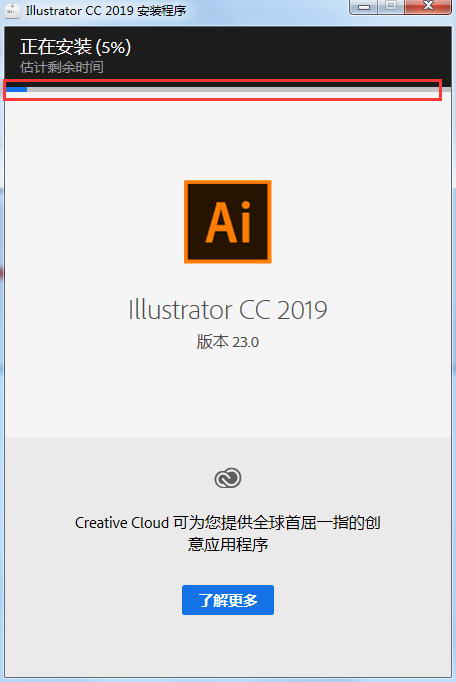
如下图,观看安装进度条,耐心等待安装完成。
第五步:安装完成
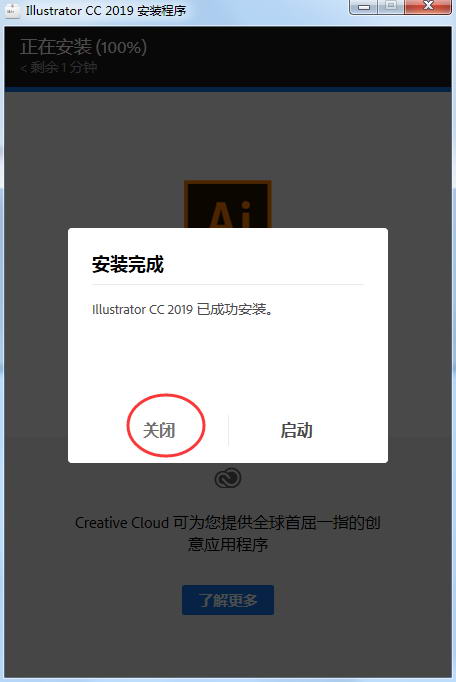
安装完成后点击关闭。
adobe illustrator cc2019破解教程:
第一步:首先下载adobe illustrator cc2019破解补丁,
然后打开文件所在位置
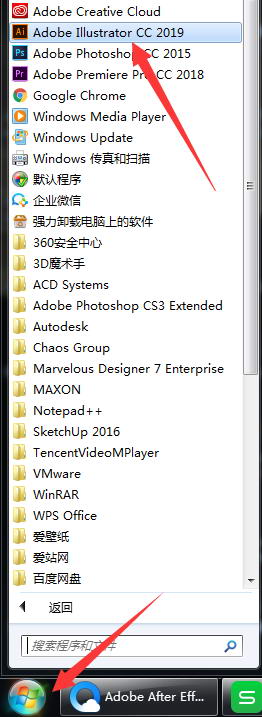
点击电脑左下角开始菜单,找到adobe illustrator cc2019右击打开文件所在位置。(启动后同样这个位置,鼠标右击软件发送到桌面快捷方式即可)
第二步:复制破解文件
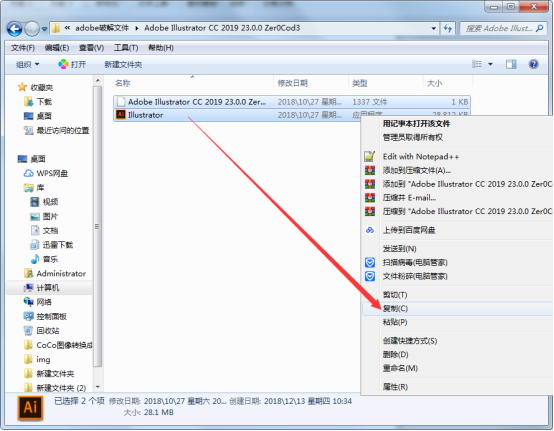
打开破解替换文件,右击复制里面的破解文件。
第三步:粘贴复制和替换
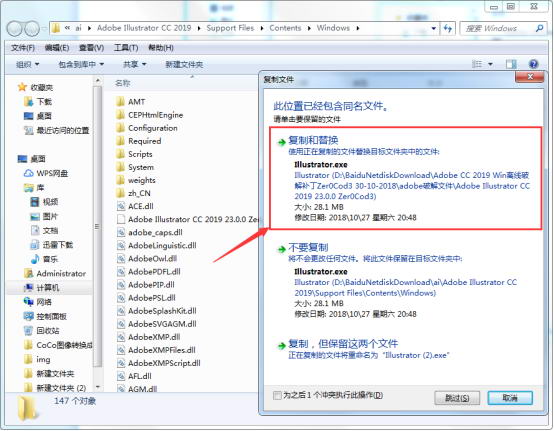
在Ai安装根目录空白处右击选择粘贴,点击复制和替换。
第四步:查看是否破解成功
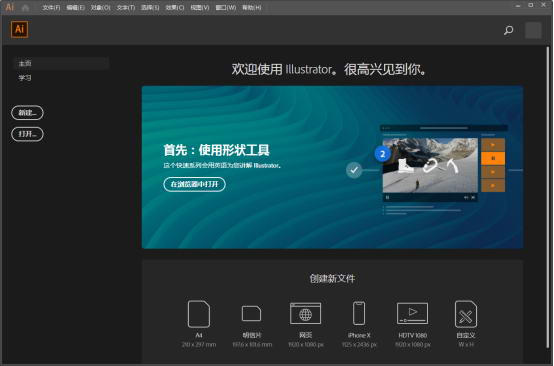
打开软件查看是否成功破解。
【adobe illustrator cc2019使用教程】
adobe illustrator cc2019中文免费版使用教程:ai怎么裁剪图片?
打开AI软件,新建文档,找到菜单栏【文件】--->【置入】,选择需要裁剪的图片,然后点击【置入】如图;
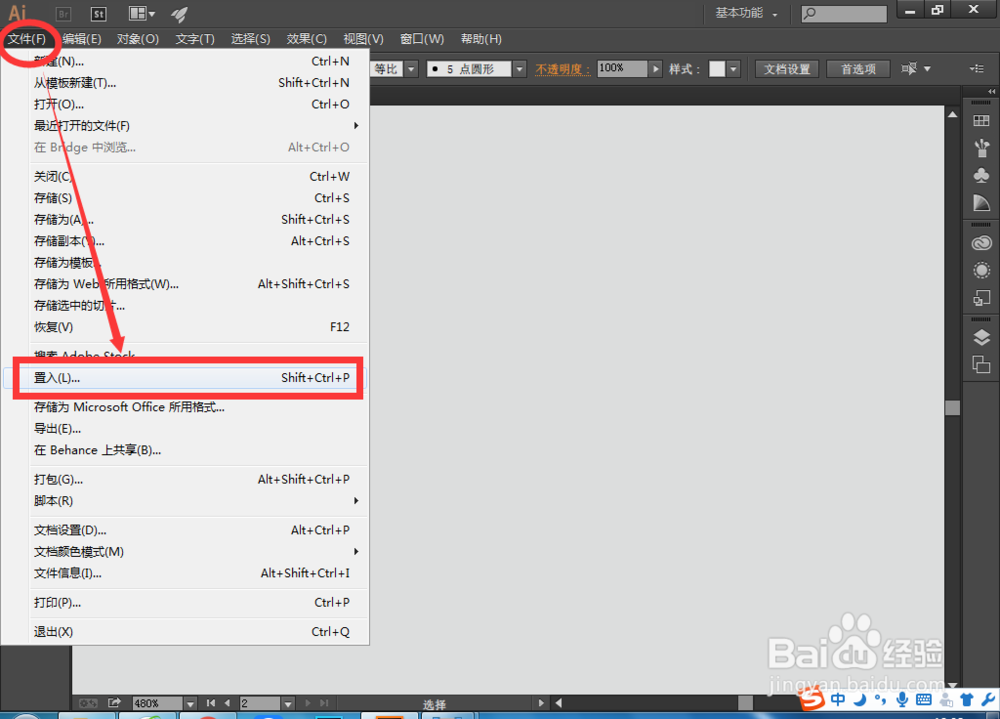
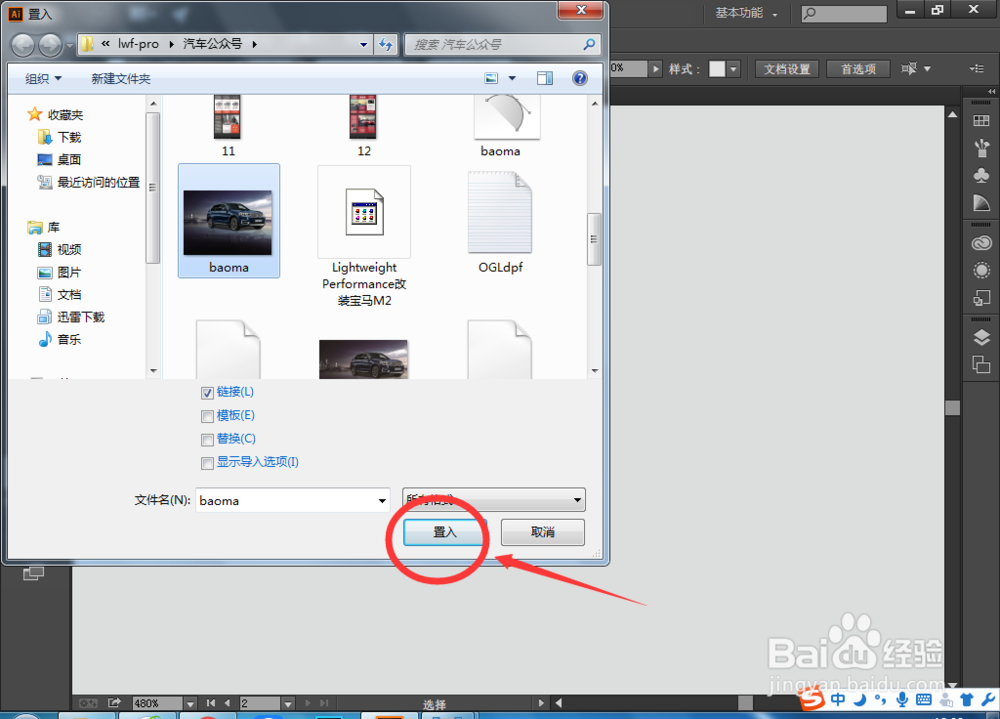
然后鼠标单击文档空白出,将图片置入文档中,如图:

使用【矩形工具】,绘制一个矩形图形,如图:
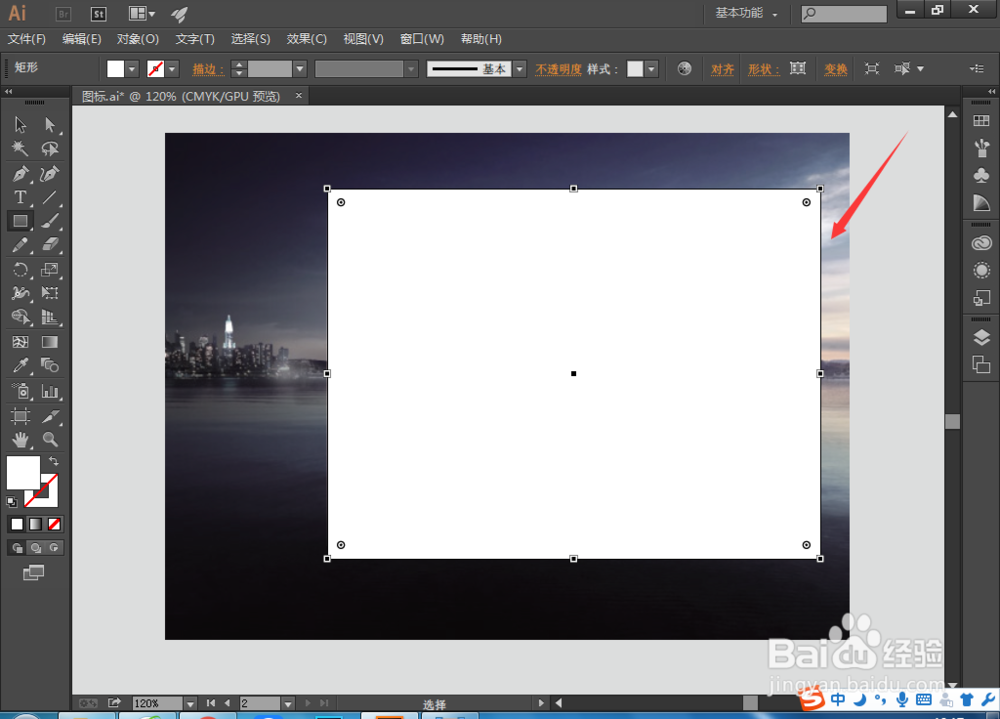
然后将矩形大小调整到最终裁剪图片的大小,为了调整大小时方便查看,可以将矩形的填充色设置为无,如图:
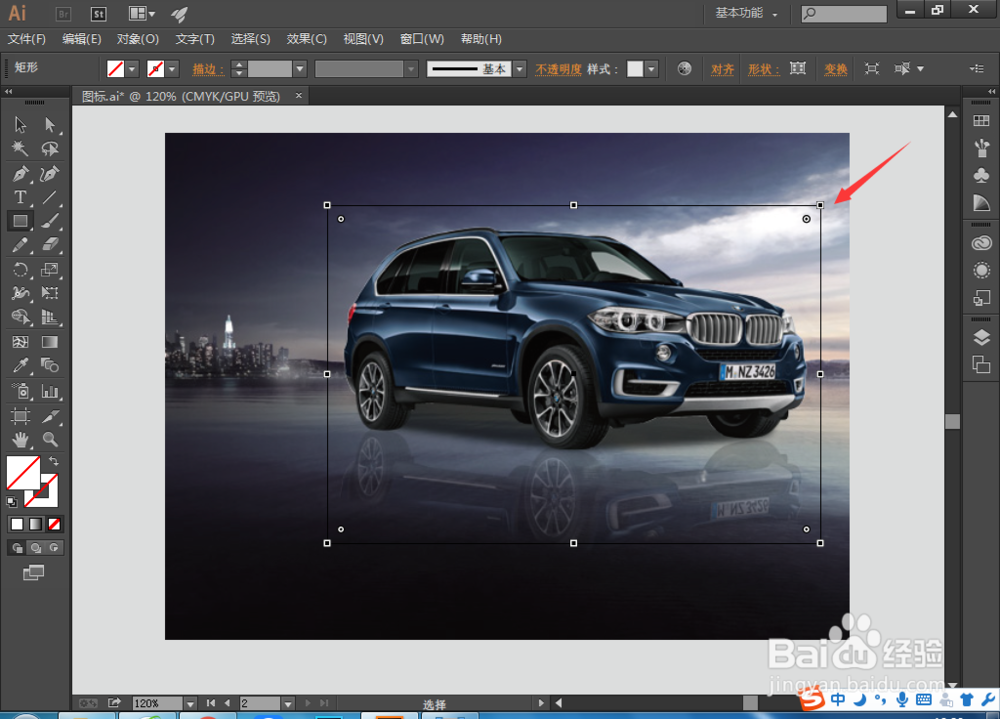
使用【选择工具】,同时选择图片和矩形,单击鼠标右键,选择【建立剪切蒙版】,如图:
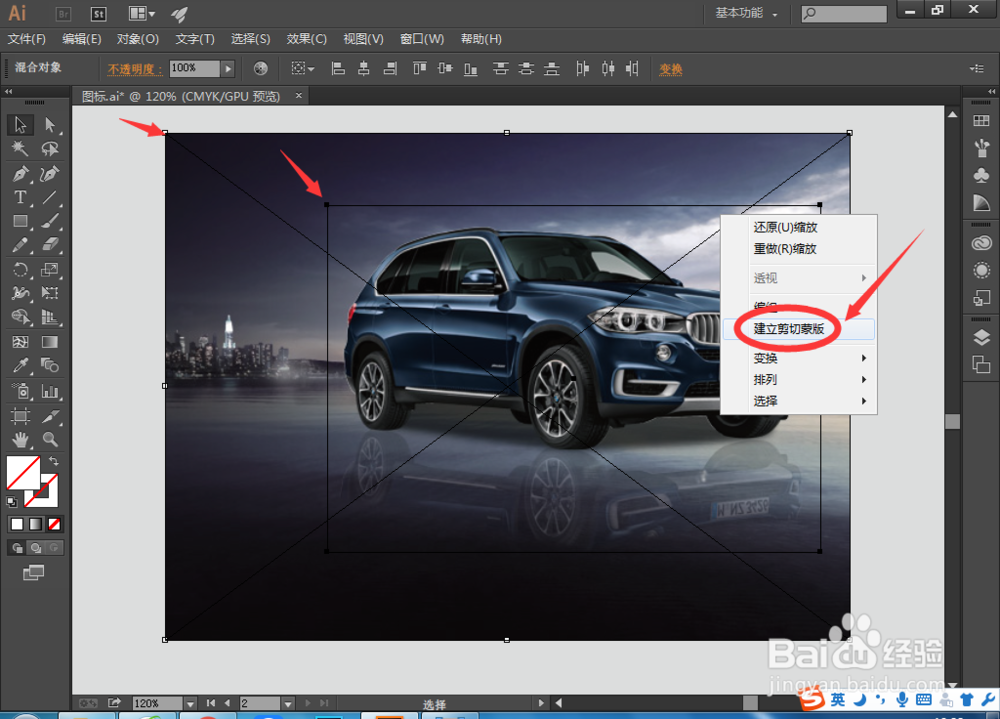
建立剪切蒙版后图片就被裁剪好了,之前绘制的矩形跟这个裁剪好的图片大小一样哦,如图:
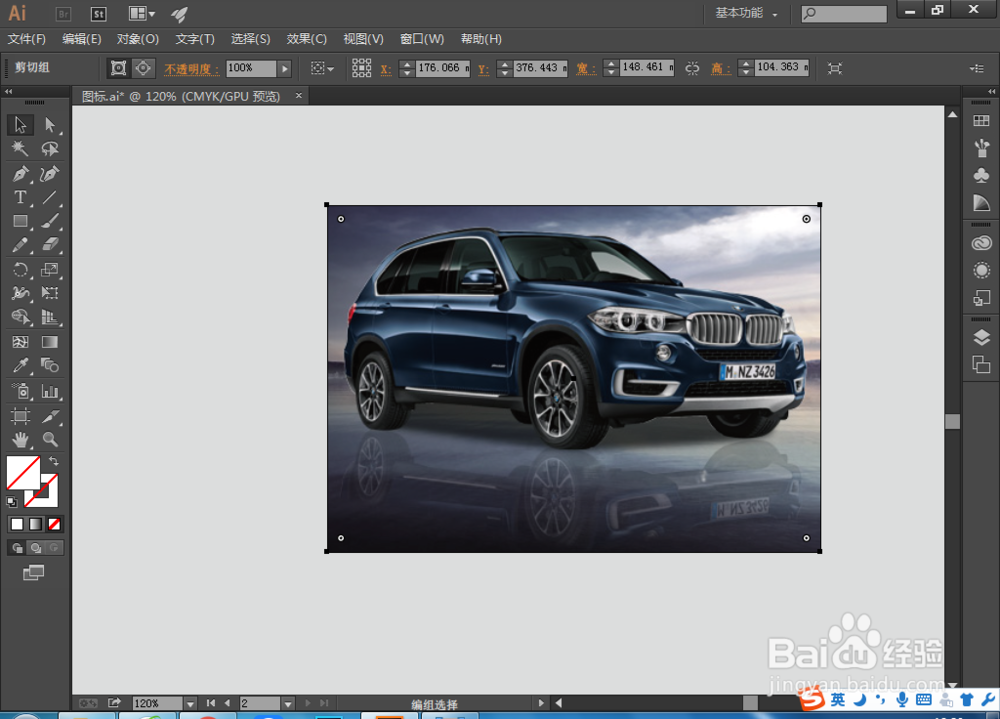
【adobe illustrator cc2019快捷键】
AIcc2019的快捷键大全AI转曲线的快捷键 ctrl+shift+O
移动工具【V】
直接选取工具、组选取工具【A】
钢笔、添加锚点、删除锚点、改变路径角度【P】
添加锚点工具【+】
删除锚点工具【-】
文字、区域文字、路径文字、竖向文字、竖向区域文字、竖向路径文字【T】
椭圆、多边形、星形、螺旋形【L】
增加边数、倒角半径及螺旋圈数(在【L】、【M】状态下绘图)【↑】
减少边数、倒角半径及螺旋圈数(在【L】、【M】状态下绘图)【↓】
矩形、圆角矩形工具【M】
画笔工具【B】
铅笔、圆滑、抹除工具【N】
旋转、转动工具【R】
缩放、拉伸工具【S】
镜向、倾斜工具【O】
自由变形工具【E】
混合、自动勾边工具【W】
图表工具(七种图表)【J】
渐变网点工具【U】
渐变填色工具【G】
颜色取样器【I】
油漆桶工具【K】
剪刀、餐刀工具【C】
视图平移、页面、尺寸工具【H】
放大镜工具【Z】
默认前景色和背景色【D】
切换填充和描边【X】
标准屏幕模式、带有菜单栏的全屏模式、全屏模式【F】
切换为颜色填充【<】
切换为渐变填充【>】
切换为无填充【/】
临时使用抓手工具【空格】
精确进行镜向、旋转等操作选择相应的工具后按【回车】
复制物体在【R】、【O】、【V】等状态下按【Alt】+【拖动】
文件操作 新建图形文件【Ctrl】+【N】
打开已有的图像【Ctrl】+【O】
关闭当前图像【Ctrl】+【W】
保存当前图像【Ctrl】+【S】
另存为... 【Ctrl】+【Shift】+【S】
存储副本【Ctrl】+【Alt】+【S】
页面设置【Ctrl】+【Shift】+【P】
文档设置【Ctrl】+【Alt】+【P】
打印【Ctrl】+【P】
打开“预置”对话框【Ctrl】+【K】
回复到上次存盘之前的状态【F12】
编辑操作 还原前面的操作(步数可在预置中) 【Ctrl】+【Z】
重复操作【Ctrl】+【Shift】+【Z】
将选取的内容剪切放到剪贴板【Ctrl】+【X】或【F2】
将选取的内容拷贝放到剪贴板【Ctrl】+【C】
将剪贴板的内容粘到当前图形中【Ctrl】+【V】或【F4】
将剪贴板的内容粘到最前面【Ctrl】+【F】
将剪贴板的内容粘到最后面【Ctrl】+【B】
删除所选对象【DEL】
选取全部对象【Ctrl】+【A】
取消选择【Ctrl】+【Shift】+【A】
再次转换【Ctrl】+【D】
发送到最前面【Ctrl】+【Shift】+【]】
向前发送【Ctrl】+【]】
发送到最后面【Ctrl】+【Shift】+【[】
向后发送【Ctrl】+【[】
群组所选物体【Ctrl】+【G】
取消所选物体的群组【Ctrl】+【Shift】+【G】
锁定所选的物体【Ctrl】+【2】
锁定没有选择的物体【Ctrl】+【Alt】+【Shift】+【2】
全部解除锁定【Ctrl】+【Alt】+【2】
隐藏所选物体【Ctrl】+【3】
隐藏没有选择的物体【Ctrl】+【Alt】+【Shift】+【3】
显示所有已隐藏的物体【Ctrl】+【Alt】+【3】
联接断开的路径【Ctrl】+【J】
对齐路径点【Ctrl】+【Alt】+【J】
调合两个物体【Ctrl】+【Alt】+【B】
取消调合【Ctrl】+【Alt】+【Shift】+【B】
调合选项选【W】后按【回车】
新建一个图像遮罩【Ctrl】+【7】
取消图像遮罩【Ctrl】+【Alt】+【7】
联合路径【Ctrl】+【8】
取消联合【Ctrl】+【Alt】+【8】
图表类型选【J】后按【回车】
再次应用最后一次使用的滤镜【Ctrl】+【E】
应用最后使用的滤镜并调节参数【Ctrl】+【Alt】+【E】
【adobe illustrator cc2019配置要求】
1、 处理器:Intel Pentium 4或AMD Athlon 64。
2、 操作系统:Windows XP(带有 Service Pack 3)或者Windows Vista(带有Service Pack 1)或Windows 7。
3、内存:1GB以上。
4、硬盘:2GB 可用硬盘空间用于安装;安装过程中需要额外的可用空间(无法安装在基于闪存的可移动存储设备上)。
5、显卡:1024×768 屏幕(推荐 1280×800),16 位。
Mac OS
1、处理器:同Windows。
2、操作系统:Mac OS X10.5.7 或 10.6 版。
3、内存:1GB以上。
4、硬盘:2GB 可用硬盘空间用于安装;安装过程中需要额外的可用空间(无法安装在使用区分大小写的文件系统的卷或基于闪存的可移动存储设备上)。
5、显卡:1024×768 屏幕(推荐 1280×800),16 位。